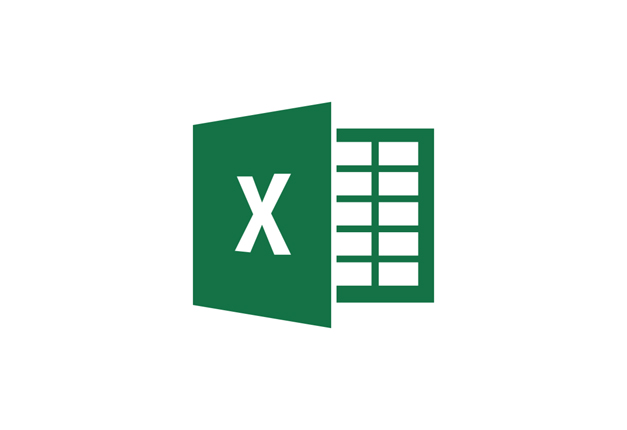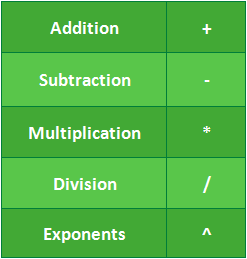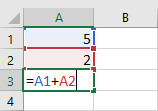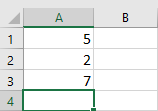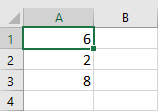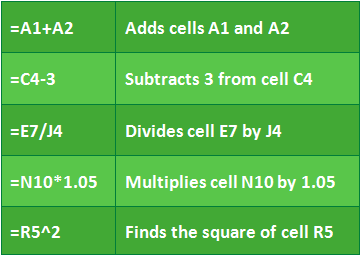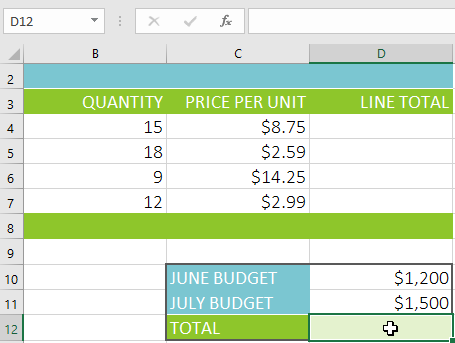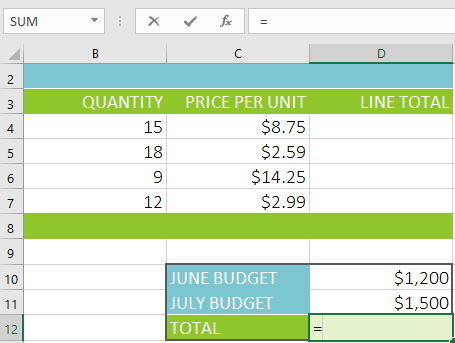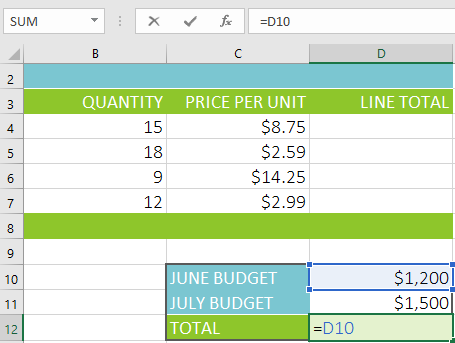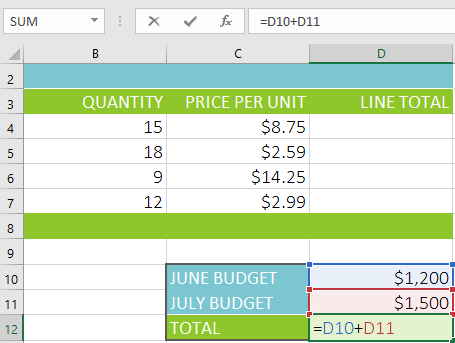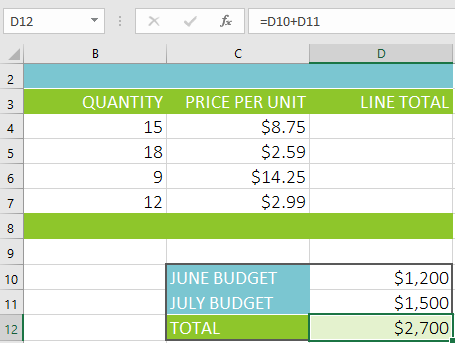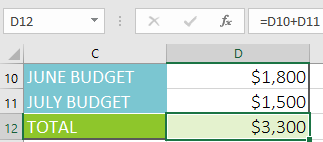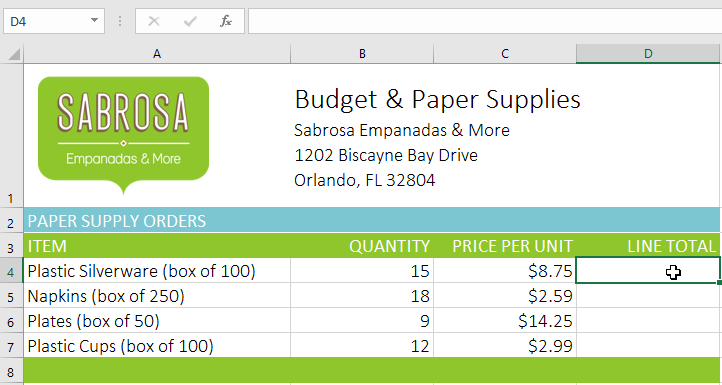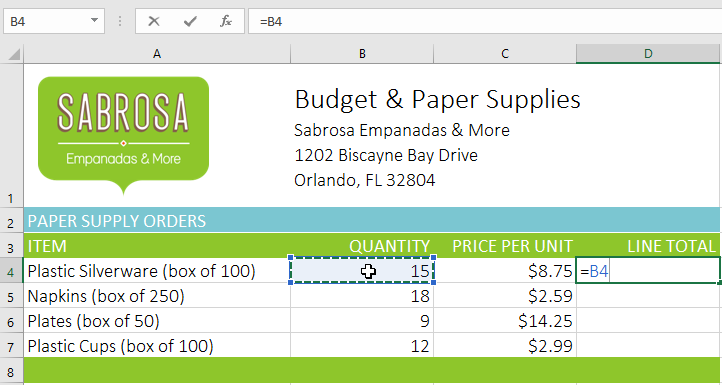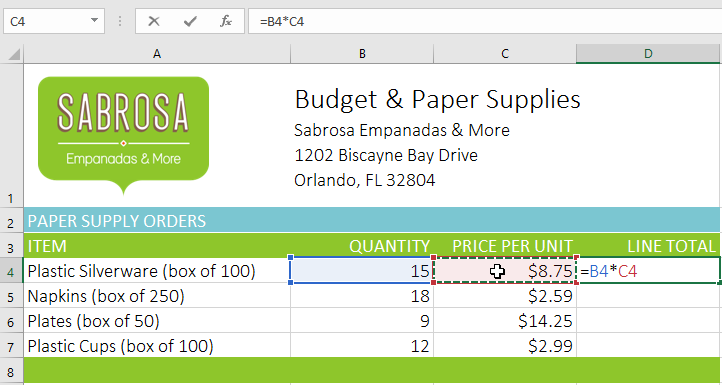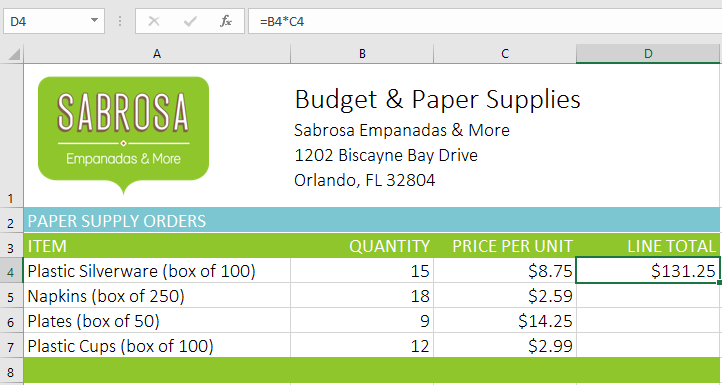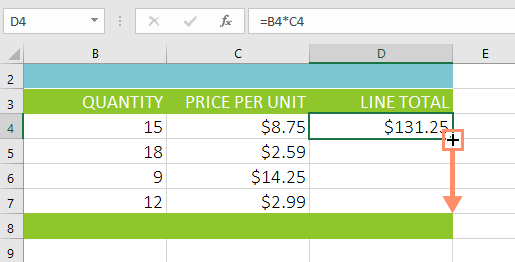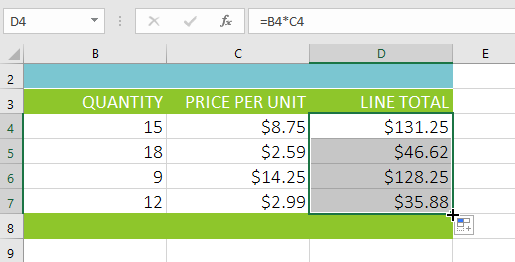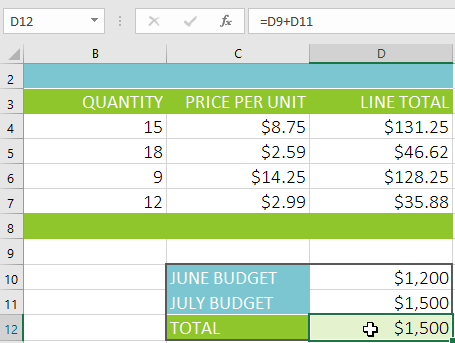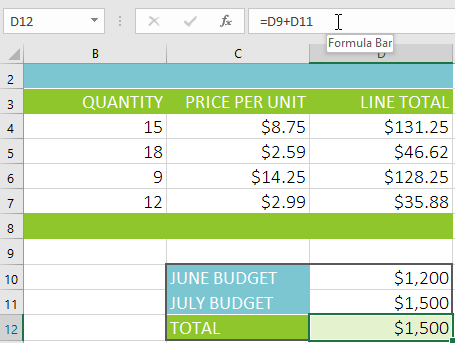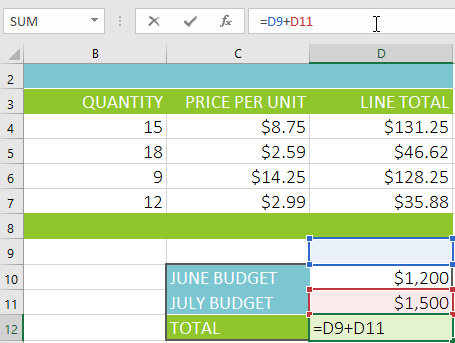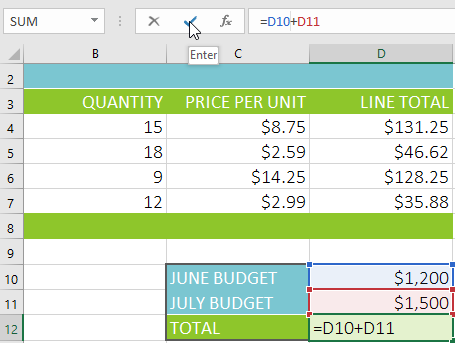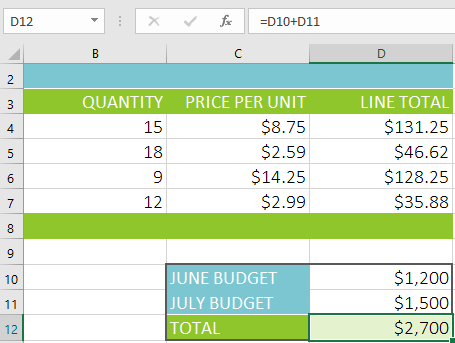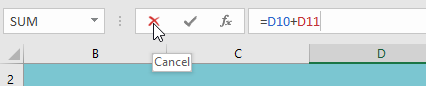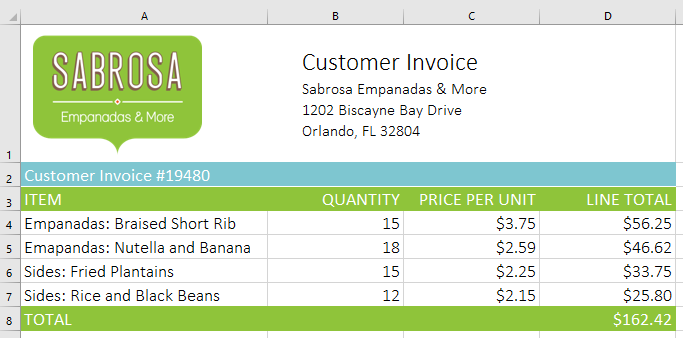مقدمه
با عرض سلام خدمت کاربران محترم سایت پی وی لرن و دوستانی که در مجموعه آموزشی اکسل ۲۰۱۹ همراه ما هستند.آموزش رو به دسترسی به پنل چاپ در اکسل رسوندیم ومباحثی همچون چاپ یک کتاب کار، تنظیم محتوا، مطابقت مطالب قبل از چاپ و تنظیم پارامترهای صفحه و افزودن عنوان های چاپی در اکسل را نیز بیان نمودیم. حال به معرفی فرمولها در EXCEL ، ایجاد فرمول در اکسل ، ویرایش یک فرمول در اکسل ،کپی سریع فرمول یک سلول در سلول های مجاور در اکسل ،
point-and-click ، درک منابع سلولی در اکسل و … می پردازیم.
معرفی فرمولها در EXCEL
یکی از قوی ترین ویژگی های اکسل توانایی محاسبه اطلاعات عددی با استفاده از فرمول است. درست مانند یک ماشین حساب، اکسل می تواند اضافه، تفریق، ضرب، و تقسیم کند. در این درس، ما به شما نحوه استفاده از منابع سلولی برای ایجاد فرمول های ساده را نشان می دهیم.
عملگرهای ریاضی در اکسل
اکسل از عملگرهای استاندارد برای فرمول استفاده می کند: برای جمع علامت (+)، برای تفریق علامت (-)، ستاره برای ضرب (*)، اسلش برای تقسیم (/) و هشتگ برای توان (^) استفاده می شوند.
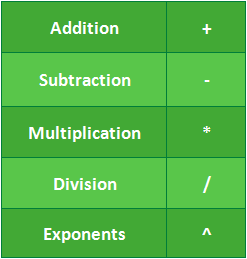
عملگرهای ریاضی در اکسل
تمام فرمولها در اکسل باید با علامت برابر (=) شروع شوند. این به این دلیل است که سلول شامل فرمول و یا ارزش محاسبه شده یا برابر آن است. به این دلیل که سلول شامل فرمول و یا ارزش محاسبه شده یا برابر آن است.
درک منابع سلولی در اکسل
در حالی که شما می توانید فرمول های ساده ای را در اکسل با استفاده از اعداد (به عنوان مثال = ۲ + ۲ یا = ۵ * ۵) ایجاد کنید، اغلب اوقات از فرم های سلولی برای ایجاد یک فرمول استفاده می کنید. این به عنوان مرجع سلولی شناخته می شود. با استفاده از مراجع سلولی، اطمینان حاصل می شود که فرمول های شما همیشه دقیق هستند زیرا شما می توانید مقدار سلول های ارجاع شده را بدون تغییر فرمول تغییر دهید.
در فرمول زیر سلول A3 مقدار سلولهای A1 و A2 را با ایجاد مرجع سلولی اضافه می کند:
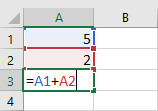
درک منابع سلولی در اکسل
هنگامی که شما Enter را فشار دهید، فرمول محاسبه و پاسخ را در سلول A3 نمایش می دهد:
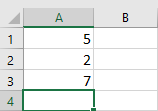
درک منابع سلولی در اکسل
اگر مقادیر در سلول های ارجاع شده تغییر کند، فرمول به صورت خودکار دوباره حساب می شود.
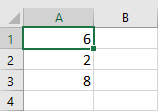
درک منابع سلولی در اکسل
با ترکیب یک اپراتور ریاضی با منابع سلولی، شما می توانید فرمول های مختلفی را در Excel ایجاد کنید. فرمولها همچنین می توانند شامل ترکیبی از ارجاعات سلولی و اعداد باشند، همانطور که در نمونه های زیر آمده است.
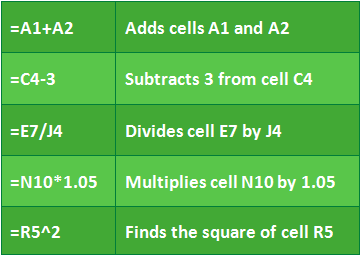
درک منابع سلولی در اکسل
ایجاد فرمول در اکسل
در مثال زیر ما از یک فرمول ساده و مراجع سلولی برای محاسبه بودجه استفاده خواهیم کرد.
۱٫سلولی را انتخاب کنید که حاوی فرمول باشد. در مثال ما سلول D12 را انتخاب می کنیم.
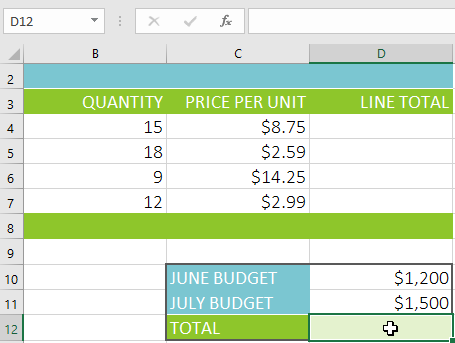
ایجاد فرمول در اکسل
۲٫ علامت برابر را تایپ کنید (=). توجه کنید که چگونه در سلول و نوار فرمول ظاهر می شود.
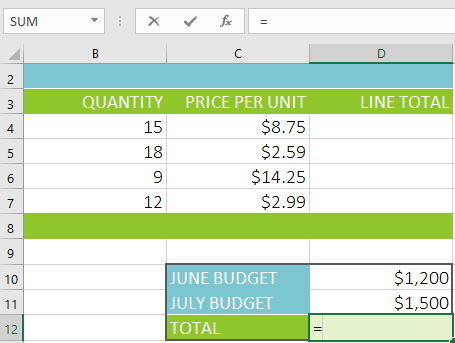
ایجاد فرمول در اکسل
۳٫ آدرس سلول سلولی که می خواهید برای اولین بار در فرمول مورد نظر قرار دهید را وارد کنید: سلول D10 در مثال ما. مرز آبی اطراف سلول مرجع ظاهر می شود.
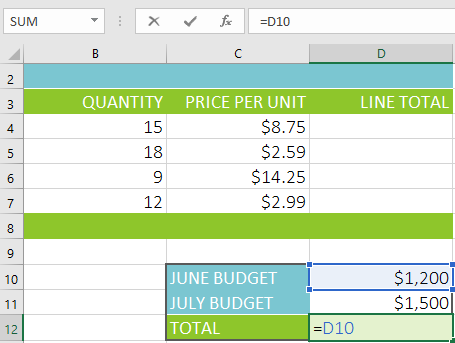
ایجاد فرمول در اکسل
۴٫ نوع عملگر ریاضی که می خواهید استفاده کنید را تایپ کنید. در مثال ما علامت اضافی (+) را تایپ می کنیم.
۵٫ آدرس سلولي که مي خواهيد دومین مرجع در سلول باشد را بنويسيد: cell D11 در مثال ما. مرز قرمز در اطراف سلول مرجع ظاهر می شود.
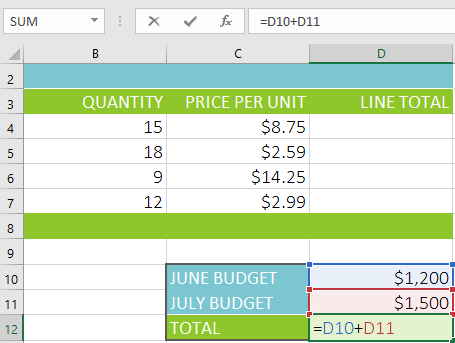
ایجاد فرمول در اکسل
۶٫ Enter را از صفحه کلید فشار دهید. فرمول محاسبه خواهد شد و مقدار در سلول نمایش داده خواهد شد. اگر دوباره سلول را انتخاب کنید، متوجه می شوید که سلول نتیجه را نمایش می دهد، در حالی که نوار فرمول ، فرمول را نمایش می دهد.
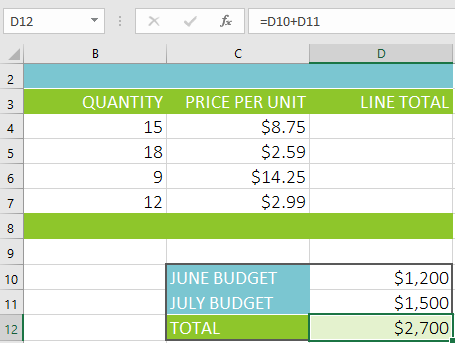
ایجاد فرمول در اکسل
اگر نتیجه یک فرمول بیش از حد بزرگ باشد که در یک سلول نمایش داده شود، به جای یک مقدار ممکن است به عنوان نشانه های پوند (#######) ظاهر شود. این به این معنی است که ستون به اندازه کافی گسترده نیست تا محتوای سلول را نمایش دهد. به سادگی عرض ستون را برای نشان دادن محتوای سلول افزایش دهید.
تغییر مقادیر با منابع سلولی در اکسل
مزیت واقعی مراجع سلول این است که آنها به شما اجازه می دهند داده ها را در صفحه خودتان بدون نیاز به فرمول بازنویسی کنید. در مثال زیر، ما مقدار D10 سلول را از ۱۲۰۰ تا ۱۸۰۰ دلار تغییر دادیم. فرمول در D12 به طور خودکار دوباره محاسبه خواهد شد و مقدار جدیدی را در سلول D12 نمایش می دهد.
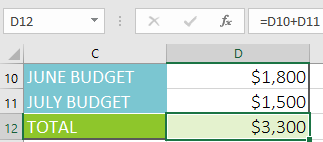
تغییر مقادیر با منابع سلولی در اکسل
اکسل همیشه به شما نمی گوید که فرمول شما حاوی یک خطا است، پس تمام فرمول های شما را بررسی می کند.
ایجاد فرمول با استفاده از روش نقطه و کلیک در اکسل – point-and-click
به جای تایپ آدرس سلول به صورت دستی، شما می توانید با point and click بر روی سلول هایی که می خواهید در فرمول خود قرار دهید استفاده کنید. این روش می تواند زمان و تلاش زیادی را در هنگام ایجاد فرمول ذخیره کند. در مثال زیر ما یک فرمول برای محاسبه هزینه سفارش چند جعبه پلاستیکی از وسایل نقره را ایجاد خواهیم کرد.
۱٫سلولی را انتخاب کنید که حاوی فرمول باشد. در مثال ما، سلول D4 را انتخاب می کنیم.
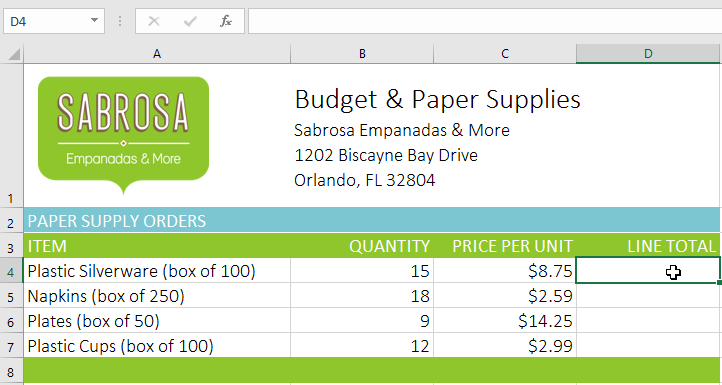
point-and-click
۲٫ علامت برابر را تایپ کنید (=).
۳٫ سلولی را که می خواهید برای اولین مرجع فرمول در نظر بگیرید ، انتخاب کنید سلول B4 را در مثال خود انتخاب کنید. آدرس سلول در فرمول ظاهر می شود.
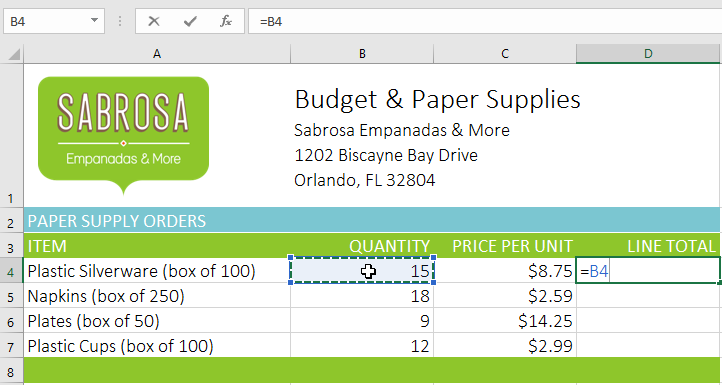
point-and-click
۴٫ نوع عملگر ریاضی که می خواهید استفاده کنید را تایپ کنید. در مثال ما علامت ضرب (*) را تایپ می کنیم.
۵٫ سلولي را که مي خواهيد مرجع دوم در فرمول باشد انتخاب کنيد: Cell C4 در مثال ما. آدرس سلول در فرمول ظاهر می شود.
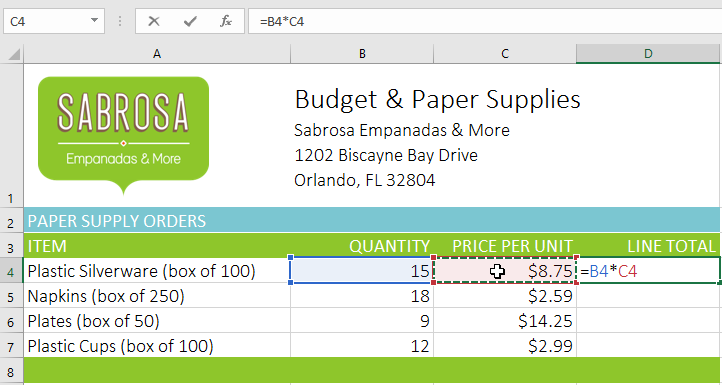
point-and-click
۶٫ اینتر را از صفحه کلید وارد کنید. فرمول محاسبه خواهد شد و مقدار در سلول نمایش داده خواهد شد.
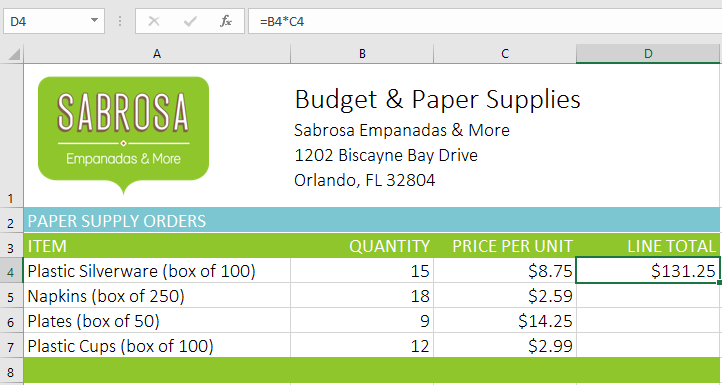
point-and-click
کپی سریع فرمول یک سلول در سلول های مجاور در اکسل
فرمول ها همچنین می توانند در سلول های مجاور به وسیله fill handle کپی شوند، که می تواند زمان و تلاش زیادی را صرفه جویی کند، اگر شما نیاز به انجام چندین بار محاسبات مشابه در یک برگه داشته باشید. fill handle مربع کوچکی در گوشه پایین سمت راست سلول (های) انتخاب شده است.
۱٫سلول حاوی فرمول مورد نظر را برای کپی انتخاب کنید. بر روی سلول هایی که می خواهید پر کنید، fill handle را کلیک و آن را بکشید.
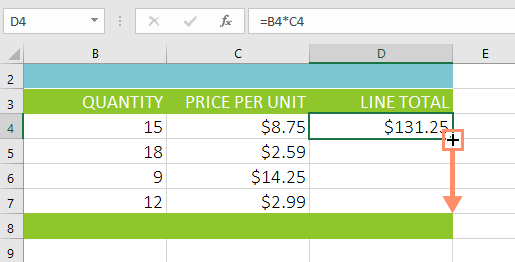
کپی سریع فرمول یک سلول در سلول های مجاور در اکسل
۲٫ پس از رها کردن ماوس، فرمول به سلول های انتخاب شده کپی می شود.
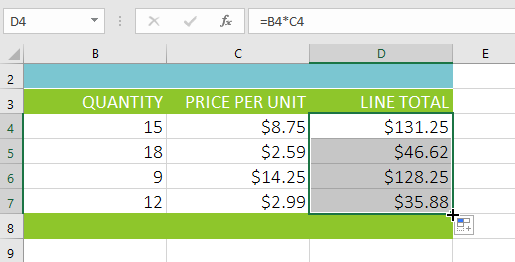
کپی سریع فرمول یک سلول در سلول های مجاور در اکسل
ویرایش یک فرمول در اکسل
گاهی ممکن است بخواهید فرمول موجود را تغییر دهید. در مثال زیر، ما یک آدرس سلول نادرست در فرمول خود وارد کرده ایم، بنابراین ما باید آن را اصلاح کنیم.
۱٫سلول حاوی فرمول مورد نظر را انتخاب کنید. در مثال ما سلول D12 را انتخاب می کنیم.
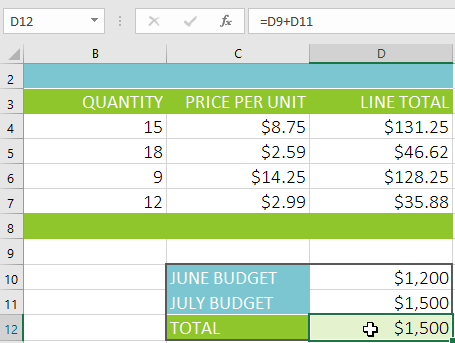
ویرایش یک فرمول در اکسل
۲٫ برای اصلاح فرمول روی نوار فرمول کلیک کنید. شما همچنین می توانید با دابل کلیک بر روی سلول، فرمول را به طور مستقیم در سلول ویرایش کنید.
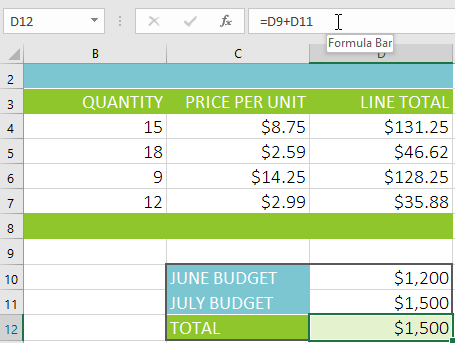
ویرایش یک فرمول در اکسل
۳٫مرز در اطراف سلول ارجاع شده ظاهر می شود. در مثال ما، بخشی از فرمول اولین مرجع را به سلول D10 به جای سلول D9 تغییر می دهیم.
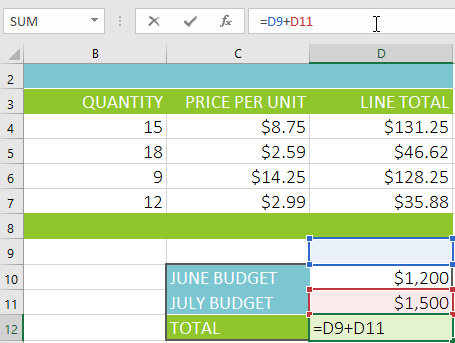
ویرایش یک فرمول در اکسل
۴٫ هنگامی که به پایان رسید، دکمه Enter را از صفحه کلید خود فشار دهید یا دستور Enter را در نوار فرمول انتخاب کنید.
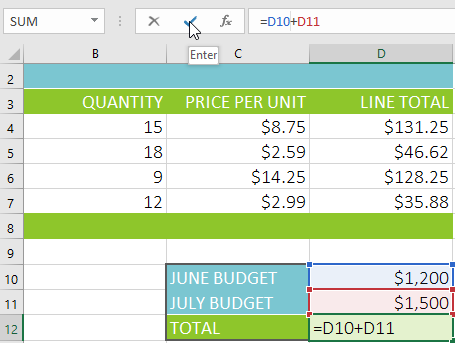
ویرایش یک فرمول در اکسل
۵٫ فرمول به روز می شود و ارزش جدید در سلول نمایش داده می شود.
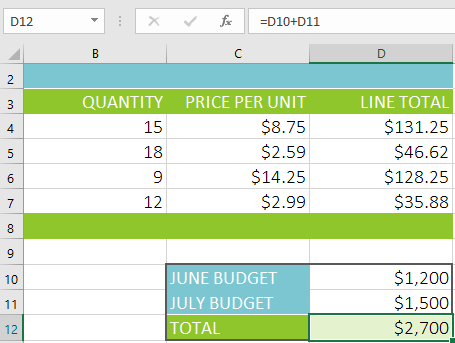
ویرایش یک فرمول در اکسل
اگر فکر خود را عوض کنید، می توانید کلید Esc را در صفحه کلید خود فشار دهید یا روی نوار فرمول دستورالعمل Cancel را کلیک کنید تا از تغییرات در فرمولتان جلوگیری شود.
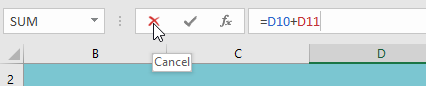
ویرایش یک فرمول در اکسل
برای نمایش تمامی فرمولها در یک صفحه گسترده، می توانید کلید Ctrl را نگه دارید و (grave accent) را فشار دهید. کلید grave accent معمولا در گوشه سمت چپ صفحه کلید قرار دارد. شما می توانید + Ctrl را بار دیگر فشار دهید تا به حالت عادی برگردید.
چالش
کتاب کار تمرین عملی ما را باز کنید
روی برگه Challenge در پایین سمت چپ کتاب کار کلیک کنید.
یک فرمول در سلول D4 ایجاد کنید که مقدار در B4 را با قیمت واحد برای سلول C4 افزایش دهد.
از fill handle برای کپی فرمول در سلول D4 به سلول D5: D7 استفاده کنید.
قیمت هر واحد برای fried plantains در سلول C6 را به ۲٫۲۵ دلار تغییر دهید. توجه داشته باشید که مجموع خط نیز بصورت خودکار تغییر می کند.
فرمول کل مقدار سلول D8 را ویرایش کنید تا سلول D7 را نیز اضافه کند.
هنگامی که تمرین شما به پایان رسید، کتاب کار شما باید شبیه به این باشد:
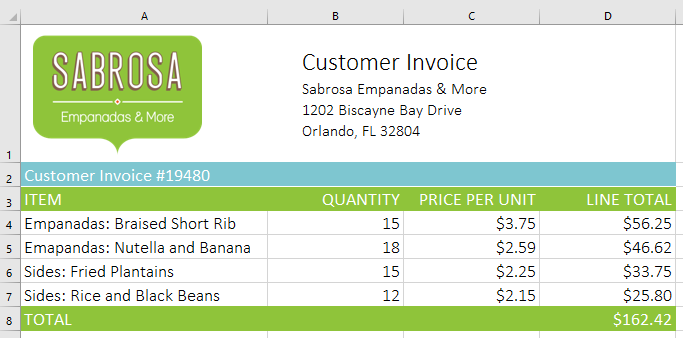
چالش
کلام پایانی
آموزش ایجاد فرمول در اکسل ، ویرایش یک فرمول در اکسل ، کپی سریع فرمول یک سلول در سلول های مجاور در اکسل ، point-and-click ،درک منابع سلولی در اکسل را مورد بحث قرار دادیم .جلسه بعد به ایجاد فرمول های پیچیده تر می پردازیم.
 فروشگاه
فروشگاه فیلم های آموزشی
فیلم های آموزشی کتاب های آموزشی
کتاب های آموزشی مقالات آموزشی
مقالات آموزشی وردپرس
وردپرس